Hur ersätter jag text med bild och vice versa i Word?
Det är vanligt att ersätta en textsträng med en annan i Word. Men har du någonsin försökt ersätta textsträng med bild eller ersätta bilder med specificerad textsträng? I den här artikeln kommer jag att presentera några knepiga sätt att ersätta mellan textsträng och bilder i Word.
Ersätt text med bild från Urklipp i Word
Tabbad surfning och redigering av flera Word-dokument som Firefox, Chrome, Internet Explore 10!
Du kanske är bekant att visa flera webbsidor i Firefox / Chrome / IE och växla mellan dem genom att enkelt klicka på motsvarande flikar. Här stöder Office Tab liknande bearbetning, som låter dig bläddra i flera Word-dokument i ett Word-fönster och enkelt växla mellan dem genom att klicka på deras flikar. Klicka för fullständiga funktioner gratis provperiod!

Rekommenderade produktivitetsverktyg för Word
Kutools för Word: Integrering av AI 🤖, över 100 avancerade funktioner sparar 50 % av din dokumenthanteringstid.Gratis nedladdning
Fliken Office: Introducerar webbläsarliknande flikar till Word (och andra Office-verktyg), vilket förenklar navigering i flera dokument.Gratis nedladdning
 Ersätt text med bild från Urklipp i Word
Ersätt text med bild från Urklipp i Word
För att ersätta den angivna textsträngen med en bild från Urklipp i Word, gör så här:
1. Öppna Word-dokumentet som du ska ersätta text med bild och klicka på ankaret längst ned till höger på Urklipp grupp på Hem sida. Se den första skärmdumpen nedan:

2. Klicka Insert > Bilder för att infoga den angivna bilden i det aktuella Word-dokumentet.
3. I dialogrutan Infoga bild visas (1) öppna den specifika mappen som innehåller den angivna bilden, (2) välj bilden och (3) klicka på Insert knapp. Se skärmdump:
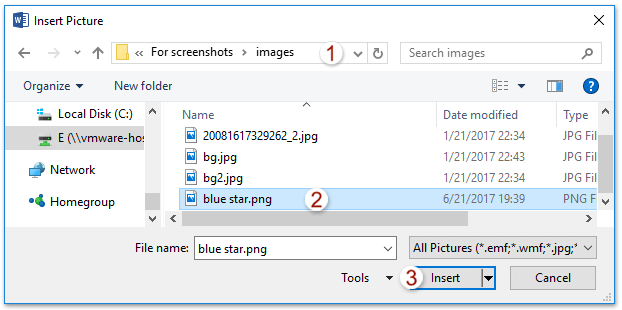
Nu infogas bilden i dokumentet.
4. Håll den infogade bilden markerad och tryck på ctrl + C för att kopiera den till Urklipp.
Anmärkningar: När du har kopierat bilden till Urklipp kan du ta bort bilden från Word-dokumentet efter behov.
5. Klicka Hem > ersätta (eller tryck på ctrl + H tangenter tillsammans) för att öppna dialogrutan Sök och ersätt.

6. I dialogrutan Sök och ersätt (1) skriv den angivna textsträngen du kommer att ersätta i Hitta det låda, (2) Typ ^c i Ersätt med rutan och sedan (3) klicka på Ersätt alla knapp. Se skärmdump:
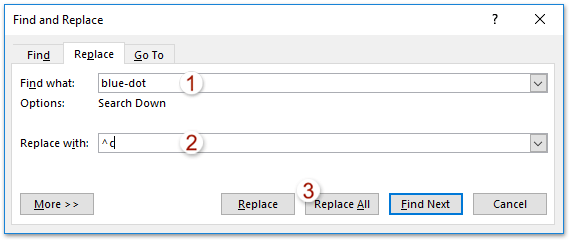
7. I dialogrutan Microsoft Word klickar du på OK knappen för att stänga den.
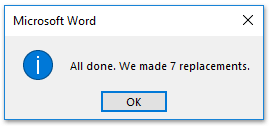
8. Stäng dialogrutan Sök och ersätt.
Hittills ersätts alla angivna textsträngar i batch med bilden från Urklipp. Se skärmdump:
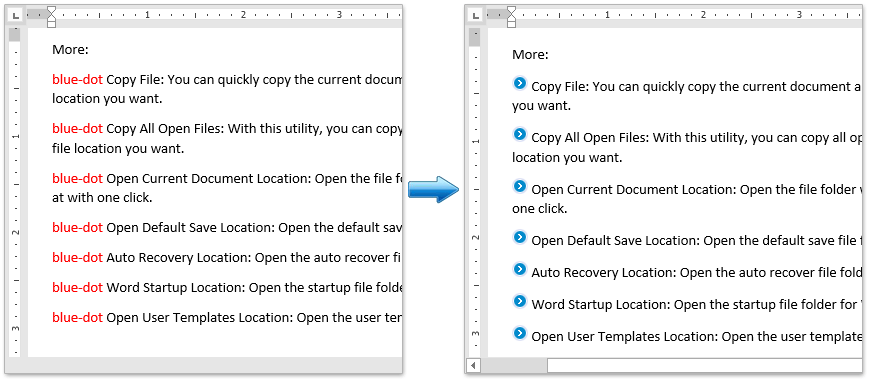
 Ersätt bilden med text i Word
Ersätt bilden med text i Word
Tvärtom kan du också ersätta bilder med angiven textsträng i Word också. Gör så här:
1. Klicka Hem > ersätta (eller tryck på ctrl + H för att öppna dialogrutan Sök och ersätt.

2. I dialogrutan Sök och ersätt (1) Typ ^g i Hitta det låda, (2) skriv den angivna textsträngen i Ersätt med låda, (3) klick ersätta or Ersätt alla knapp. Se skärmdump:
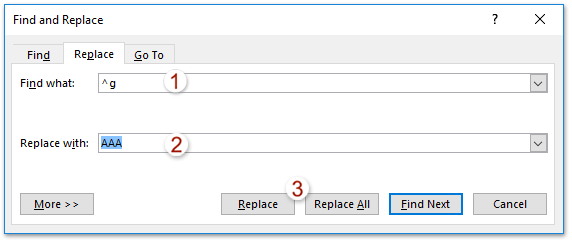
Anmärkningar: Alla inbäddade bilder känns igen som ^ g under sökning och ersättning. Om du bara behöver byta ut några bilder är det bättre att klicka ersätta knappen flera gånger för att ersätta dem.
3. I dialogrutan Microsoft Word klickar du på OK för att stänga den och stäng sedan dialogrutan Sök och ersätt.
Och då ser du att bilderna redan har ändrats till den angivna textsträngen.
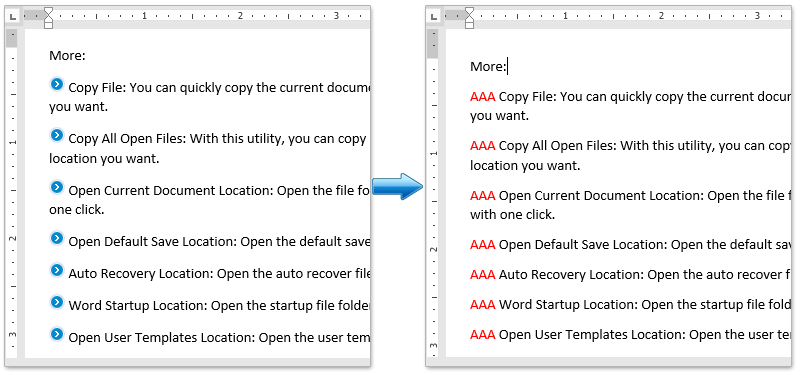
Bästa kontorsproduktivitetsverktyg
Kutools för Word - Höj din ordupplevelse med Over 100 Anmärkningsvärda funktioner!
🤖 Kutools AI Assistant: Förvandla ditt skrivande med AI - Generera innehåll / Skriv om text / Sammanfatta dokument / Fråga för information baserat på dokument, allt i Word
📘 Dokumentbehärskning: Dela sidor / Sammanfoga dokument / Exportera urval i olika format (PDF/TXT/DOC/HTML...) / Batchkonvertera till PDF / Exportera sidor som bilder / Skriv ut flera filer samtidigt...
✏ Innehållsredigering: Batch Hitta och ersätt över flera filer / Ändra storlek på alla bilder / Transponera tabellrader och kolumner / Konvertera tabell till text...
🧹 Enkel rengöring: Svep bort Extra utrymmen / Avsnitt bryter / Alla rubriker / Textrutor / Hyperlänkar / För fler borttagningsverktyg, gå till vår Ta bort gruppen...
➕ Kreativa inlägg: Föra in Tusen avskiljare / Kryssrutor / radio Knappar / QR-kod / Streckkod / Diagonal linjebord / Bildtext för ekvation / Bild Bildtext / Tabelltextning / Flera bilder / Upptäck mer i Infoga grupp...
🔍 Precisionsval: Precisera specifika sidor / Tabellerna / former / rubrikerna / Förbättra navigering med mer Välj funktioner...
⭐ Stjärnförbättringar: Navigera snabbt till vilken plats som helst / infoga repetitiv text automatiskt / växla sömlöst mellan dokumentfönster / 11 Konverteringsverktyg...
